1、打开PS应用程序,如图:

2、新建一个200像素乘以200像素的文件,如图:

3、点击好后,建好文件,如图:

4、选择椭圆选区,如图:

5、在文件中画一个正圆,如图:
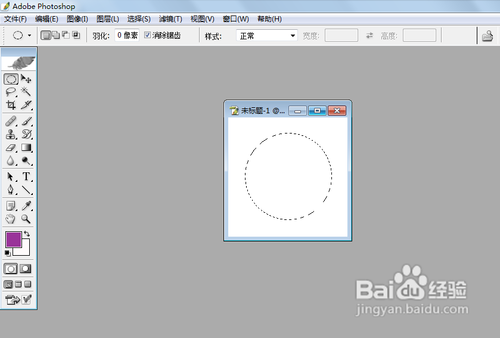
6、设置前景色RGB数值为153.153.153,如图:

7、背景色为白色,不变,如图:

8、选择渐变工具,单击选项栏中的渐变条的下拉按钮,选择从前景色到背景色渐变,如图:

9、再对选项栏中其他项进行设置,模式为正常,不透明度为100%,勾选仿色与透明区域,点击线性渐变岳蘖氽颐按钮,如图:

10、接着,在图层面板中,创建新图层,如图:

11、随后在正圆形选区内从上到下用鼠标拖动,则选区颜色就发生了渐变的变化,如图:

12、取消选区,然后仇荸驼惦双击图层面板中的图层1,弹出对话框,设置不透明度为45%,距离为10像素,大小为10像素,其他的不变,如图:
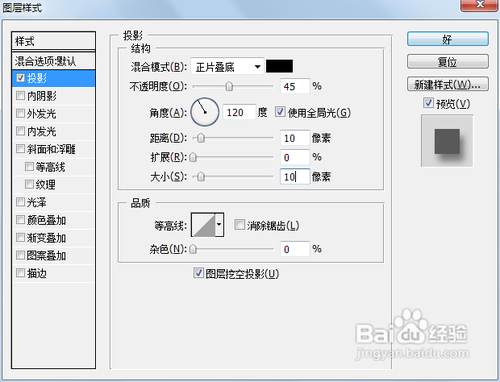
13、当点击好后,发现文件中的圆已经添加了投影效果,如图:

14、接着再双击图层1,弹出图层样式,点击左边内发光,混合模式改为:变暗,如图:
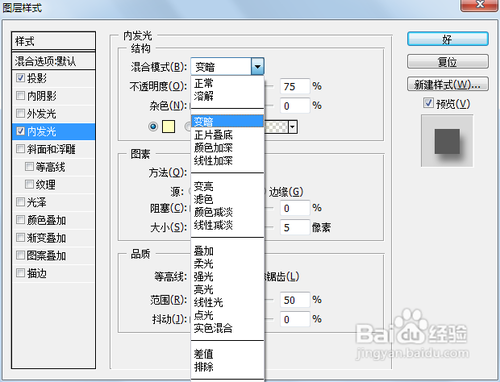
15、点击内发光颜色块弹出的拾色器中设置RGB数值为:136.136.136,如图:

16、点击好,然后又回到图层样式对话框,设置阻塞为10%,大小为15像素,如图:

17、点击好后,文件又发生了变化,如图:

18、再次双击图层1,对内阴影进行设置,不透明度为40%,距离:6,大小为:20,其他不变,如图:

19、点击好后,效果如图:

20、在文件上用椭圆工具绘制一个椭圆,点击选项栏中的从选区减去按钮,如图:

21、接着在下方绘制一个与这个椭圆选区相交叉的选区,此时选区就变为现在的样子,如图:

22、这时设置弹出的对话框中拾色器的前景色RGB数值为:190.190.190,如图:

23、点击好后,再新建一个兔脒巛钒图层2,选择渐变工具,对选区子下方至上方做填充,然后再对填充后的选区内容进行调整,如图:

24、调整好位置后点击回车键,然后取消选区即可,如图:此篇经验来源于百度经验签健懔惋菹约作者——ling_5201314

